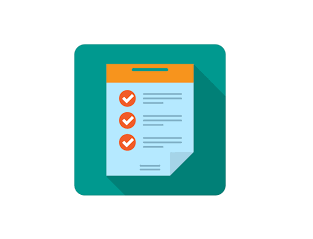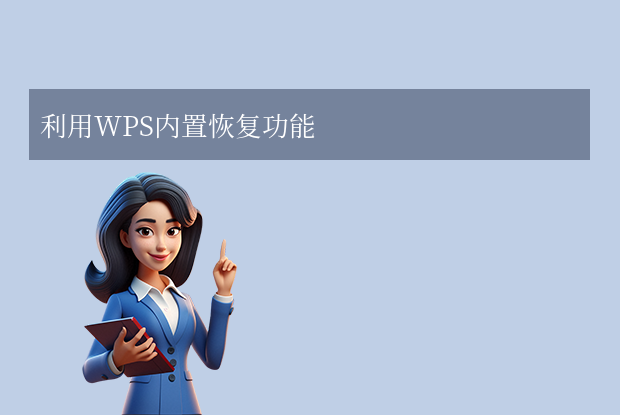在日常工作和学习中,我们经常会使用WPS Office这类办公软件来编辑文档。然而,有时由于各种原因,我们可能会忘记保存WPS文件,或者在保存过程中遇到意外情况导致文件丢失。这时,wps文件没有保存怎么恢复就成了一个重要的问题。本文将为大家介绍一些恢复未保存WPS文件的方法和建议。
一、使用WPS Office的自动恢复功能
WPS Office通常具有自动恢复功能,可以在一定时间内自动保存您正在编辑的文档。如果您在编辑WPS文件时未手动保存,可以尝试以下步骤来恢复文件
操作如下:
1、打开WPS Office软件,在界面上找到“文件”或“最近文档”选项。2、在“最近文档”列表中,查找是否有您未保存的WPS文件。如果有,点击文件名即可打开并恢复文件。
注意:自动恢复功能通常只能恢复最近一段时间内的文件,因此请尽快尝试此方法。
二、检查临时文件夹
当您在编辑WPS文件时,WPS Office会在系统的临时文件夹中创建临时文件。您可以尝试在临时文件夹中查找并恢复未保存的WPS文件。
具体操作步骤如下:
1、打开计算机的文件资源管理器,导航到临时文件夹。在Windows系统中,临时文件夹通常位于“C:\Users\您的用户名\AppData\Local\Temp”目录下。2、在临时文件夹中,使用文件搜索功能查找以“.wps”或“.tmp”为扩展名的文件。这些文件可能是您未保存的WPS文件的临时副本。
3、找到可能的临时文件后,尝试将其重命名并更改扩展名为“.wps”,然后用WPS Office打开查看是否能恢复文件内容。
注意:临时文件夹中的文件可能会因系统清理或重启而丢失,因此请尽快检查并恢复文件。
三、使用数据恢复软件
如果以上方法都无法恢复未保存的WPS文件,您可以尝试使用专业的数据恢复软件来扫描并恢复丢失的文件。这些软件通常能够扫描计算机的硬盘驱动器,找到被删除或丢失的文件,并尝试恢复它们。请注意,使用数据恢复软件需要一定的计算机操作经验,并且恢复成功率可能因文件丢失原因和时间而异。下面以转转大师数据恢复操作为例。
转转大师数据恢复操作步骤:
第一步:选择场景模式

首先我们要根据文档丢失的原因选择合适的恢复模式,比如文档是误删的,就选择“误删除恢复”,其他也是这么判断。
第二步:选择文档储存位置

选择文档储存的磁盘才能精准扫描到哦。
第三步:查找文档

你可以直接搜索名称也可以直接按照文件类型来找到你要文档。
第四步:预览文档
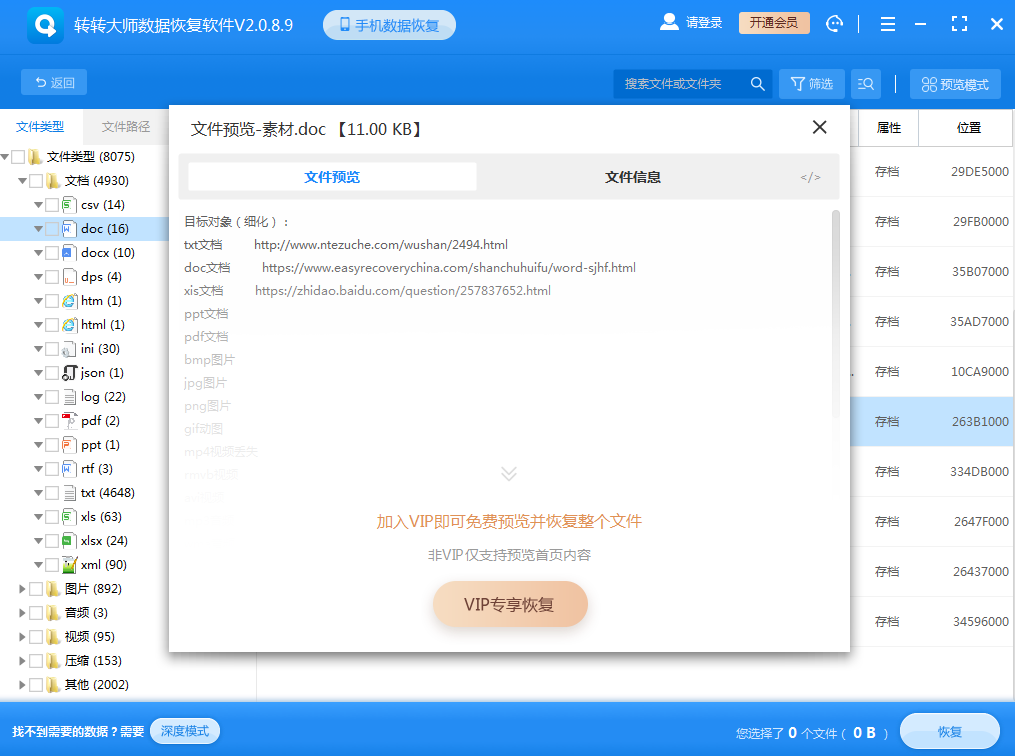
双击预览一下照片,照片能正常预览则说明可以恢复,如果照片预览失败,那极有可能是损坏了。
第五步:恢复文件

选中你要恢复的文档,点击右下角的恢复就可以了。
避免类似情况的建议
为了避免未保存WPS文件导致的数据丢失,我们建议您采取以下措施:
- 定期保存文件:在编辑WPS文件时,请养成定期保存的好习惯。可以使用快捷键(如Ctrl+S)或点击工具栏上的保存按钮来保存文件。
- 设置自动保存:在WPS Office的设置中,您可以启用自动保存功能,并设置合适的自动保存间隔。这样,即使您忘记手动保存,WPS Office也会在一定时间内自动为您保存文件。
- 备份重要文件:对于重要的WPS文件,建议您定期备份到外部存储设备或云存储中,以防万一发生数据丢失。
总结
以上就是wps文件没有保存怎么恢复的方法介绍了,当WPS文件未保存时,我们可以尝试使用WPS Office的自动恢复功能、检查临时文件夹或使用数据恢复软件来恢复文件。同时,为了避免类似情况的发生,我们应养成定期保存文件、设置自动保存和备份重要文件的好习惯。


 技术电话:17306009113
技术电话:17306009113 工作时间:08:30-22:00
工作时间:08:30-22:00 常见问题>>
常见问题>> 转转大师数据恢复软件
转转大师数据恢复软件
 微软office中国区合作伙伴
微软office中国区合作伙伴
 微信
微信 微信
微信 QQ
QQ QQ
QQ QQ空间
QQ空间 QQ空间
QQ空间 微博
微博 微博
微博
 免费下载
免费下载